Добавление статуса и примечаний в историю работы
- В раскрывающемся списке в области "Статус" выберите статус.
- В поле "Примечания" введите описание внесенных или планируемых изменений в чертеже.
- Нажмите кнопку "ОК". Прим.:
Если диалоговое окно "История работы" не появляется во время открытия или закрытия чертежа, настройки проекта запрещают показ уведомления о ведении истории работы. Обратитесь к администратору проекта.
Просмотр статуса истории работы для чертежа
- В структуре диспетчера проектов выберите чертеж.
- На нижней панели инструментов диспетчера проектов щелкните "История работы".

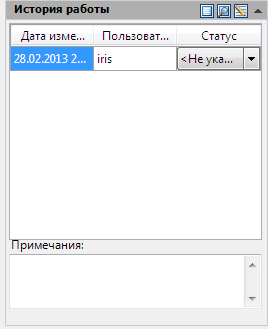
- В области "Статус" просмотрите статус чертежа.
Управление статусом истории работы
- В структуре Диспетчера проектов щелкните правой кнопкой мыши чертеж. Щелкните "Открыть". Прим.:
Если диалоговое окно "История работы" не появляется во время открытия или закрытия чертежа, настройки проекта запрещают показ уведомления о ведении истории работы.
- В диалоговом окне "История работы" в списке "Статус" выберите "Управление".
- В диалоговом окне "Диспетчер статуса проектов" выполните одно из следующих действий.
- Нажмите "Создать", чтобы добавить новый статус проекта. В диалоговом окне "Новое состояние" укажите имя нового состояния. Нажмите кнопку "ОК".
- Чтобы переименовать текущий статус, в области "Проверенные статусы" щелкните имя статуса. Выберите "Переименовать".
- Чтобы удалить текущий статус, в области "Проверенные статусы" щелкните имя статуса и выберите "Удалить". Нажмите кнопку "Закрыть".
- Нажмите кнопку "ОК".
Просмотр и сортировка истории работы для чертежа
- В структуре Диспетчера проектов выберите чертеж, статус истории работы которого нужно просмотреть.
- На нижней панели инструментов Диспетчера проектов щелкните "История работы".

- Чтобы отсортировать список в алфавитном порядке по пользователям или по дате, щелкните соответствующий заголовок столбца. (Списки статусов сортировать нельзя).